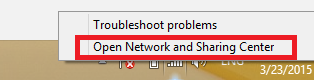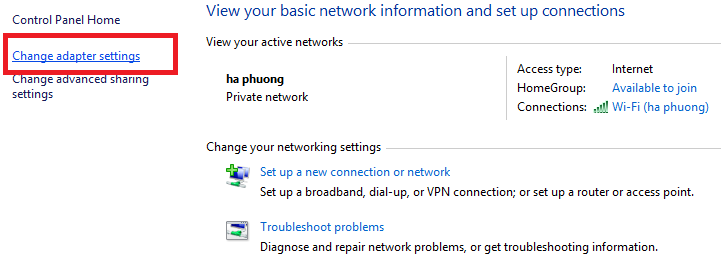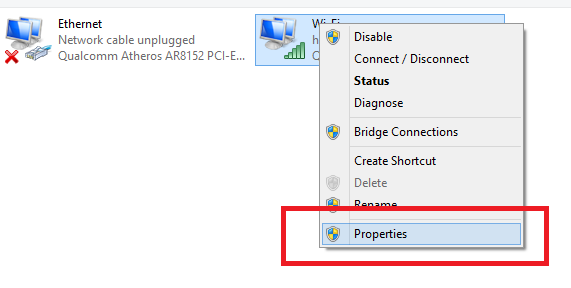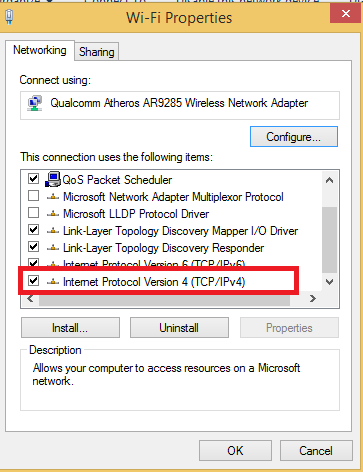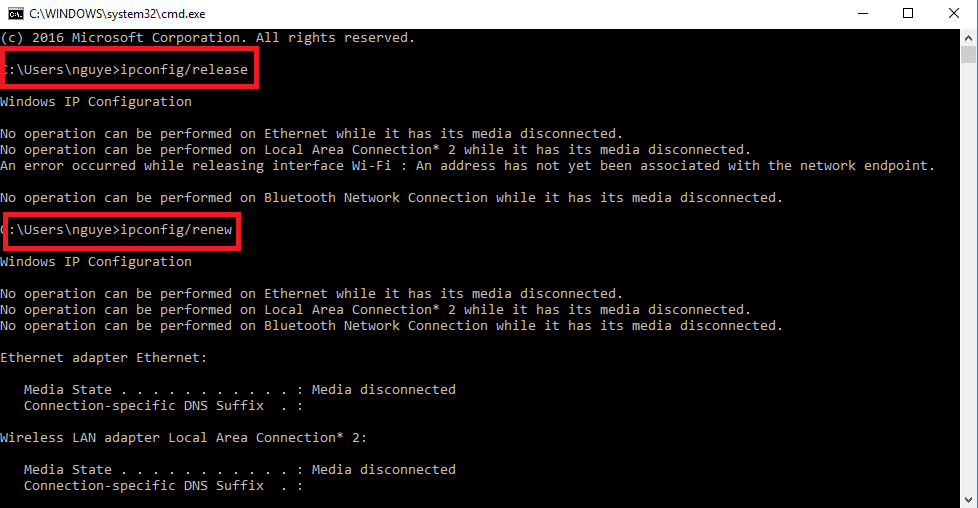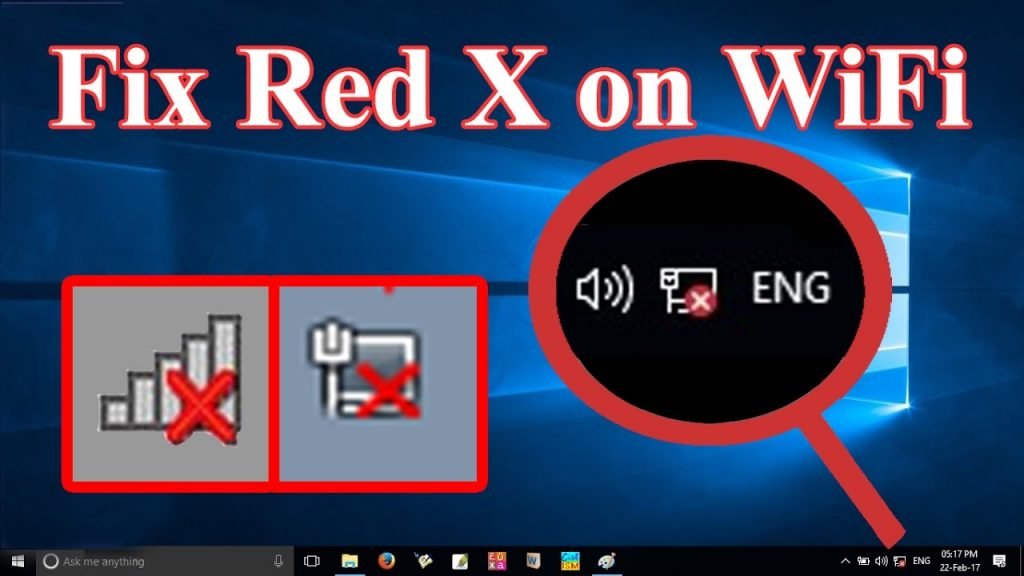Thiết bị wifi của bạn đang có vấn đề trong việc kết nối mạng, làm ảnh hưởng ít nhiều đến công việc cuộc sống hằng ngày của bạn khi mà rất nhiều thiết bị liên kết với internet. Quả thật việc mất kết nối internet khá là rắc rối khi mọi hoạt động của bạn như bị ngừng trệ nhất là trong thời đại công nghệ như hiện nay.
Có rất nhiều nguyên nhân dẫn đến wifi bị lỗi và nếu như bạn đang gặp phải vấn đề này khiến cho bạn không thể nào tìm ra cách để sửa lỗi wifi để tiếp tục truy cập và sử dụng internet thì bài viết dưới đây sẽ hướng dẫn Cách khắc phục wifi bị dấu chấm than, hãy xem ngay.
Wifi bạn chấm than và cách sửa lỗi
>>> Bạn muốn có wifi tốc độ cao với dung lượng không giới hạn hãy dùng dịch vụ: Cho thuê cục phát wifi
Các cách sửa lỗi thiết bị wifi bị dấu chấm than
Cách 1: Khởi động lại thiết bị phát wifi của bạn
Cách này sẽ là lựa chọn đầu tiên khi wifi bị lỗi. Bạn cần rút tất cả những thiết bị đang cắm mạng lan vào bộ phát. Sau đó ấn nút reset để thiết bị khởi động lại hoặc rút điện ra.
Sau khoảng 30 giây thì bạn bật lên và đợi bộ phát wifi khởi động xong. Rồi bạn kết nối lại thiết bị xem có được không. Hầu như sau khi khởi động bạn sẽ vào lại bình thường. Bởi đôi khi lỗi wifi bị limited access là do quá nhiều thiết bị truy cập mạng wifi. Điều này khiến mạng wifi không thể tải nổi.
Khởi động lại Modem là cách đầu tiên bạn nên thử
Cách 2: Thiết lập IP tĩnh cho máy tính, laptop, điện thoại
Việc lập IP tĩnh là một cách làm khá hiệu quả để khắc phục lỗi wifi bị chấm than. Các bước làm được tiến hành như sau:
Bước 1: Đầu tiên thực hiện thao tác nhấn Open Network And Sharing Center.
Bước 2: Tiếp theo chọn Change adapter settings.
Bước 3: Kích chuột vào biểu tượng mạng wifi kết nối Properties.
Bước 4: Chọn biểu tượng Internernet Protocol Version 4 (TCP/IPv4).
Bước 5: Tiếp đến chọn mục Use the following IP address để thiết lập IP tĩnh.
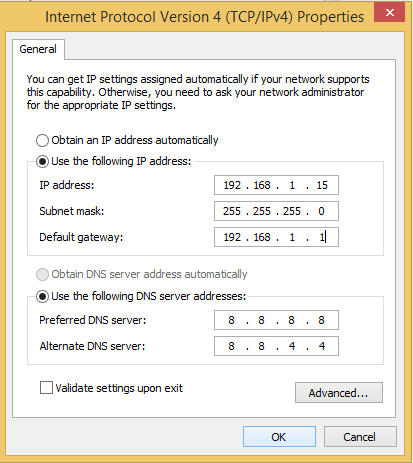
Phần Use the following IP address bạn có thể thiết lập như sau.
- IP Address 192.168.X.Y (Y là số tùy chọn, miễn là khác với IP của những máy khác).
- Subnet mask: 255.255.255.0 (Tự điền)
- Default gateway: 192.168.X.1 (X có thể là 0 – 255 tùy vào modem mạng của bạn).
Ở phần Use the following DNS server addresses bạn thiết lập như sau.
- Preferred DNS server: 8.8.8.8
- Alternate DNS server: 8.8.4.4
Đây là DNS của Google bạn cũng có thể thiết lập nếu như không thể truy cập vào Facebook khi bị chặn. Lưu ý là bạn phải thiết lập X giống nhau nếu không sẽ không vào được mạng. Cách này sẽ hiệu quả khi máy tính, điện thoại bị trùng địa chỉ IP với các thiết bị khác.
Cách 3: Tạo lại địa chỉ IP động bằng lệnh cmd
Đây có vẻ khá khó khăn nếu như bạn chưa dùng lên cmd bao giờ. Tuy nhiên hãy đọc từng bước và bạn sẽ làm được thôi.
Đầu tiên bạn kích vào biểu tượng windowns gõ vào thanh searchs. Hoặc ấn tổ hợp phím tắt Windows + R. Sau đó bạn gõ lệnh cmd -> giao diện DOS hiển thị bạn gõ ipconfig/release xong Enter -> Tiếp tục gõ lệnh ipconfig/renew xong Enter. Bây giờ bạn thử kết nối lại xem đã được hay chưa nhé.
Lệnh này sẽ giúp bạn tạo ra một địa chỉ IP hoàn toàn mới cho máy tính. Đây là cách khắc phục hiệu quả cho trường hợp Wifi bị lỗi limited access.
>>> Bạn muốn dụng wifi tốc độ cao, ít lỗi vặt hãy xem: thiết bị phát wifi 4G
Cách 4: Kiểm tra lại dây mạng cắm vào bộ phát
Rất nhiều trường hợp không phải do thiết bị mà là do dây mạng bị hỏng. Dây mạng bấm không chuẩn hoặc lỏng đầu tiếp xúc rất dễ gây ra hiện tượng như thế này. Bạn chỉ cần lấy một dây mạng khác ra cắm thử là biết ngay.
Nếu là do dây mạng thì rất đơn giản bạn chỉ cần bấm lại hạt mạng hoặc ra ngoài hàng mua dây mới. Sau đó cắm vào là lại có wifi để dùng rồi.
Cách 5: Mua một bộ phát wifi mới
Nếu thử mọi cách mà không được thì bộ phát wifi nhà bạn đã bị hỏng rồi. Bạn chỉ có thể khắc phục phần mềm chứ bị lỗi phần cứng thì cũng đành bó tay thôi. Bạn hãy nên thử cục phát wifi khác xem có bị lỗi như vậy không.
Nếu vẫn bị lỗi thì bạn phải mua bộ phát wifi mới thôi. Đừng nên đi sửa cục phát wifi bởi vì chỉ dùng một thời gian lại bị lỗi thôi. Giá cục phát wifi cũng không hề đắt, so với tiền sửa cũng không hơn là bao.
Sau đây là những cách để khắc phục wifi bị dấu chấm than. Bạn hãy áp dụng những cách này để sửa lỗi wifi bị dấu chấm than trên điện thoại, máy tính, laptop.